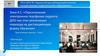Похожие презентации:
Инструкция по работе в системе дистанционного обучения Moodle
1.
ИНСТРУКЦИЯПО РАБОТЕ В СИСТЕМЕ
ДИСТАНЦИОННОГО ОБУЧЕНИЯ MOODLE
http://moi.mugu.ru/
ДЛЯ СТУДЕНТОВ
2. ВОПРОС 1. КАК ПЕРЕЙТИ НА СТРАНИЦУ САЙТА?
3.
В адресной строке обозревателя Интернета набрать адрес сайтадистанционного обучения http://moi.mugu.ru
http://moi.mugu.ru/
4.
Вы перейдете на сайт дистанционного обучения, для входа вкоторый необходимо ввести учетные данные
Блок для ввода
учетных данных
5.
На главной странице сайта размещена следующая информация:Блок основной
Важные объявления!
информации
Лекции и тесты
6.
Также на главной странице размещеныПосле новостной
ленты
продублированы
курсы
Блок для обмена
сообщениями с
сотрудниками ИДО
и однокурсниками
Пользователи на
сайте
7. ВОПРОС 2. КАК ПОЛУЧИТЬ УЧЕТНЫЕ ДАННЫЕ ДЛЯ ВХОДА НА САЙТ?
8.
Для входа на сайт Вам необходимы учетные данные, которыеВы получаете :
1 вариант
Посредством смс-сообщения на мобильный
телефон, номер которого оставляете при
поступлении в приемной комиссии вуза
2 вариант
Посредством сообщения на электронную почту от
Вашего куратора
Пример
сообщения
Сайт ИДО – http://moi.mugu.ru
Логин – 29181066
Пароль – 1SnuFw3Z
9.
Для входа на сайт необходимоввести учетные данные
(логин и пароль) в блок Вход,
которые Вам были выданы
институтом дистанционного
образования
Сайт ИДО – http://moi.mugu.ru
Логин – 29181066
Пароль – 1SnuFw3Z
10. ВОПРОС 3. КАК ВОССТАНОВИТЬ УТЕРЯННЫЕ УЧЕТНЫЕ ДАННЫЕ?
11.
Восстановить данные можно несколькими способами, обратившись винститут дистанционного образования (контактная информация
размещена на сайте дистанционного обучения)
1 вариант
2 вариант
3 вариант
Прийти в институт дистанционного образования (г.
Москва, ул. Введенского, 1а, каб. 11.1). Логин и
пароль восстанавливается в Вашем присутствии.
Отправить письмо по электронной почте Вашему
куратору или сотрудникам ИДО с указанием ФИО и
ИНС (Индивидуальный Номер Студента). В
ответном письме Вы получите логин и пароль.
Позвонить по телефону Вашему куратору или
сотрудникам ИДО, сообщив Фамилию, Имя,
Отчество, Группу, Форму и Город обучения. Логин и
пароль высылается посредством СМС на номер
мобильного телефона, который Вы указали при
поступлении.
12. ВОПРОС 4. ЧТО ДЕЛАТЬ, ЕСЛИ ПРИ РАБОТЕ С САЙТОМ ВОЗНИКАЮТ ПРОБЛЕМЫ?
13.
Если Вы не прошли идентификацию,на экране появится окно Вход в систему.
Примеры ошибок, допущенных при вводе логина и пароля:
1. Ошибки при введении цифр логина
2. Введение пароля без учета регистра букв
Рекомендация: ввод логина и пароля вручную НЕ осуществлять,
вводить посредством копирования
Если все варианты исключены, но на сайт войти не можете, обращайтесь
в институт дистанционного образования (контактная информация имеется
на главной странице сайта)
14. ВОПРОС 5. КАК РАБОТАТЬ С САЙТОМ?
15.
1. Введите свои учетные данные в соответствующие поля16.
2. Перейдите по ссылке в расписание своего потокаВажно! Набор осуществляется в 3 потока: с 1 октября, 1 декабря, 1 марта.
При поступлении необходимо уточнять в какой поток Вы зачислены!
17.
3. Перейдите по ссылке в расписание своей группы18.
4. Откройте расписание своей группыВажно! Обратите внимание на вкладки внизу страницы с указанием
аббревиатур направлений подготовки!!!
19.
5. Начните изучение дисциплин в соответствии с установленнымисроками
20.
6. Перейдите по ссылке в нужную дисциплину21.
7. Страница дисциплины выглядит так22.
8. Каждая тема дисциплины представлена в формате презентации23.
9. Начните тестирование по дисциплине в соответствии сустановленными сроками
24.
10. Перейдите по ссылке в тестирование по дисциплине25.
11. Страница тестирования выглядит так26. ВОПРОС 6. КАК ВОЙТИ В ЭЛЕКТРОННУЮ БИБЛИОТЕКУ?
27.
Вариант 1.Перейти на сайт электронной библиотеки с сайта дистанционного обучения
по ссылке Электронная библиотека IPRBooks.
28.
Вариант 2.Зайти на сайт библиотеки, набрав в адресной сроке http://www.iprbookshop.ru/
http://www.iprbookshop.ru/
29.
Главная страница сайта электронной библиотеки выглядит такТребуется
авторизация
30.
Для входа в электронную библиотеку требуется введениеличных учетных данных
ЛОГИН И ПАРОЛЬ ЯВЛЯЕТСЯ ПЕРВИЧНЫМИ
УЧЕТНЫМИ ДАННЫМИ ДЛЯ ВХОДА В
ЭЛЕКТРОННУЮ БИБЛИОТЕКУ
СТУДЕНТАМ НЕОБХОДИМО ПРОЙТИ
ИНДИВИДУАЛЬНУЮ РЕГИСТРАЦИЮ СЛЕДУЯ
ИНСТРУКЦИИ
31. ЭТО ВАЖНО!!!
32.
ВАЖНО ЕЖЕДНЕВНОзнакомиться с новостями сайта
дистанционного обучения:
Ежедневно в Новостях
сайта (центральная полоса)
размещаются:
• объявления о предстоящих
мероприятиях,
• объявления о замене
преподавателя;
•информация о сроках
оплаты за обучение;
• информация об
изменениях, нововведениях в
технологии дистанционного
обучения в вузе.
ЧИТАЙТЕ НОВОСТИ ЕЖЕДНЕВНО!!!
33.
КОНТАКТНАЯ ИНФОРМАЦИЯИНСТИТУТА ДИСТАНЦИОННОГО ОБРАЗОВАНИЯ
Адрес
г. Москва,
ул. Введенского, 1а, каб. 11.1
Сайт
http://moi.mugu.ru
Телефон
8-499-979-00-99


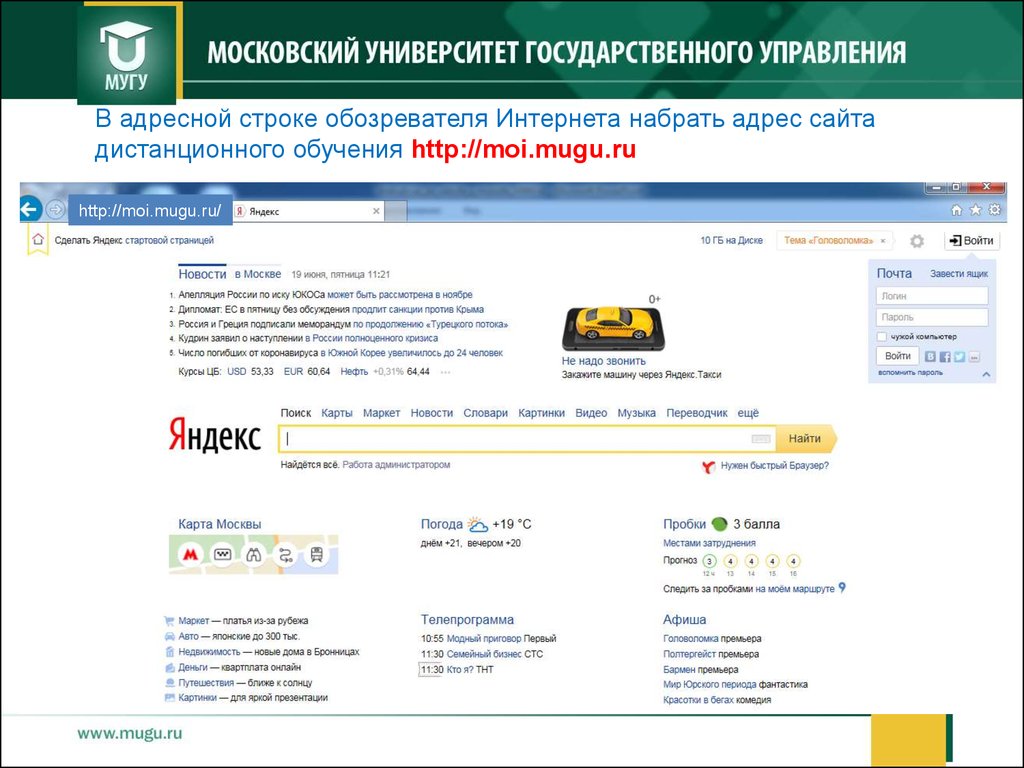
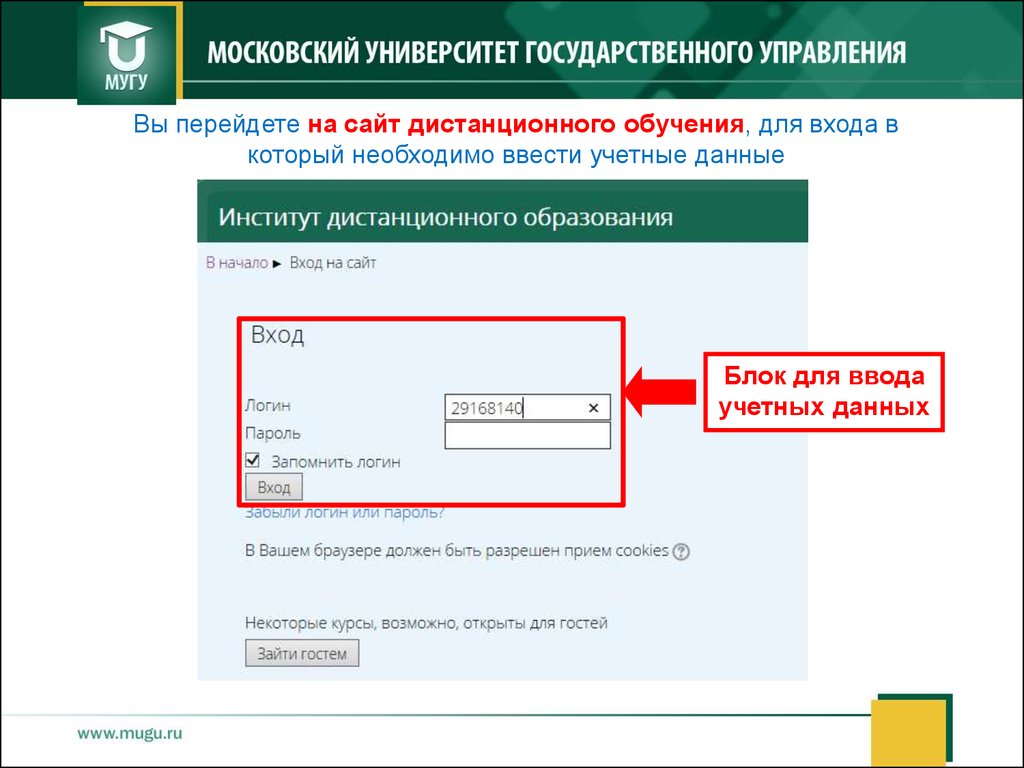
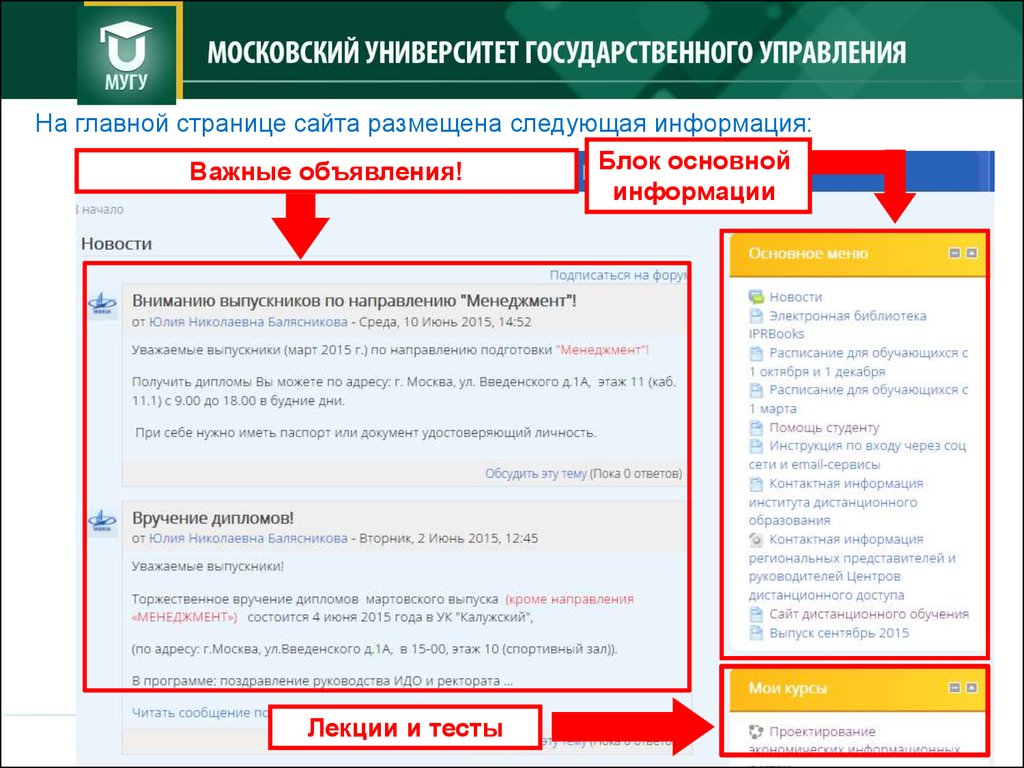
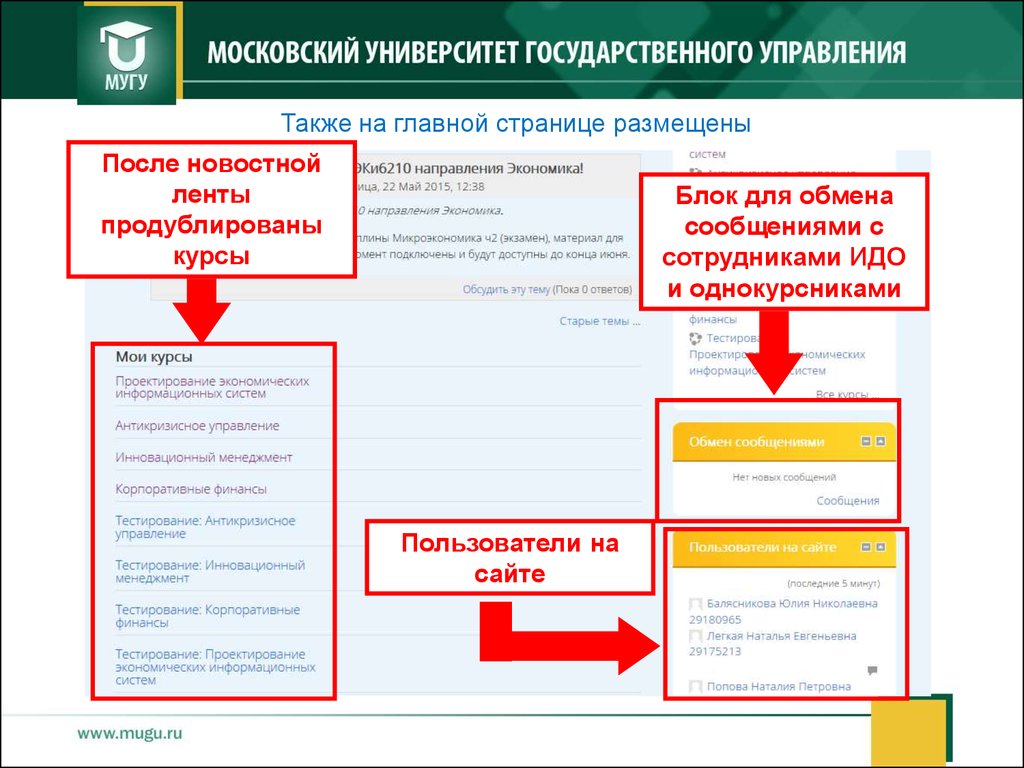


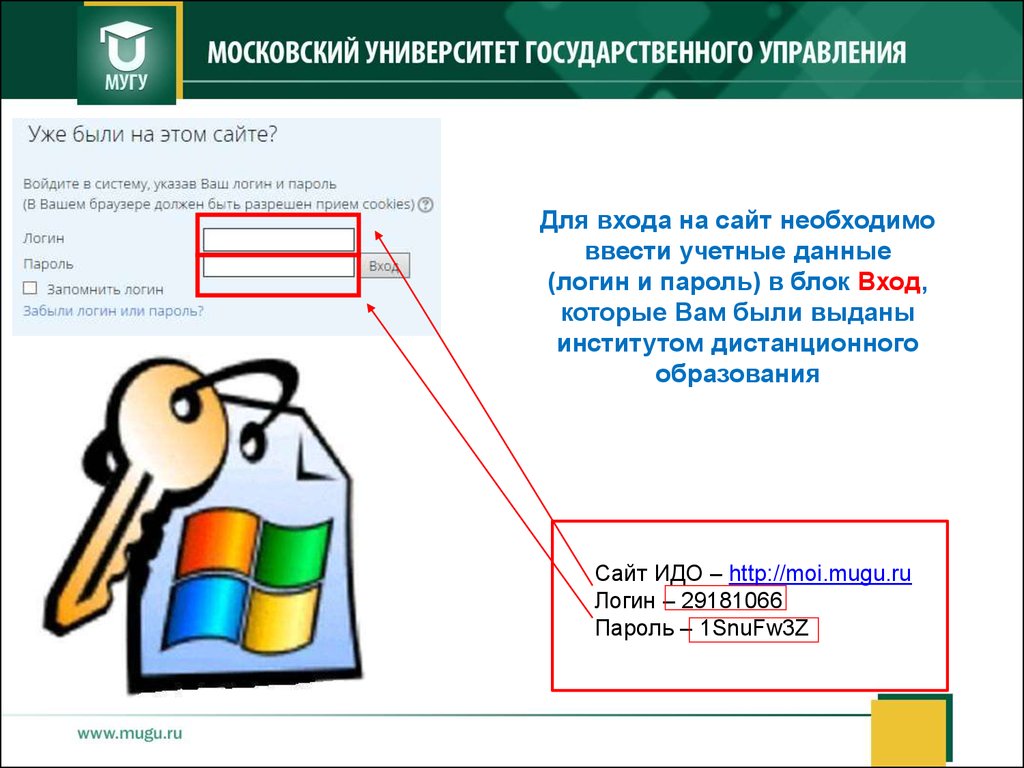





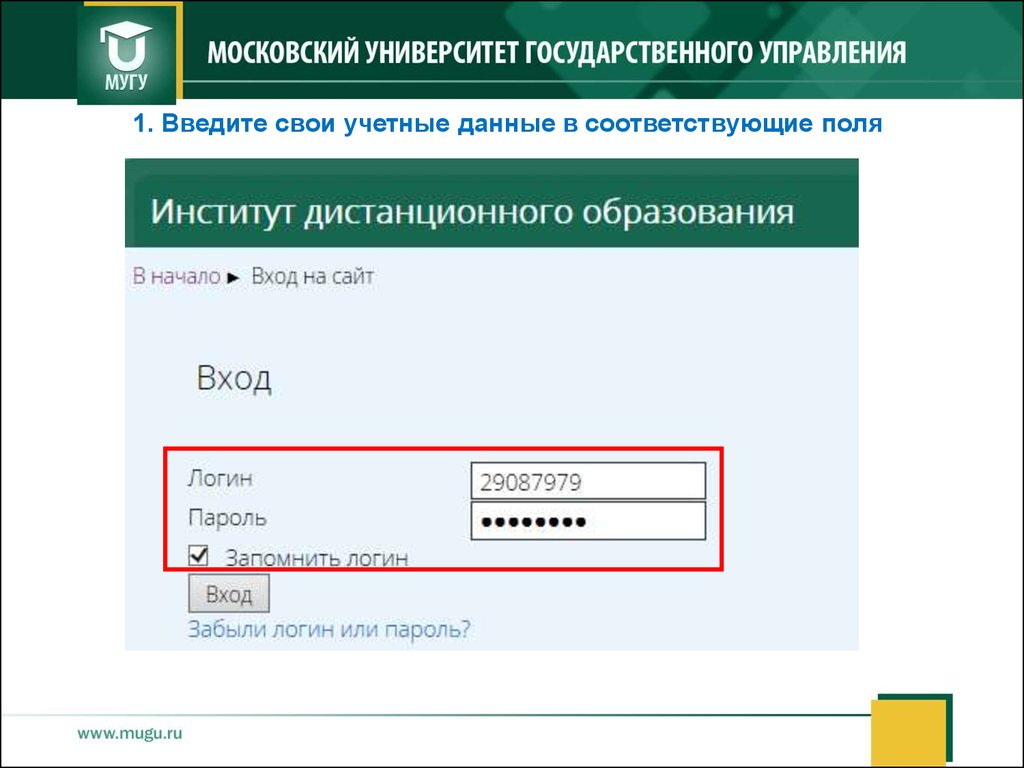
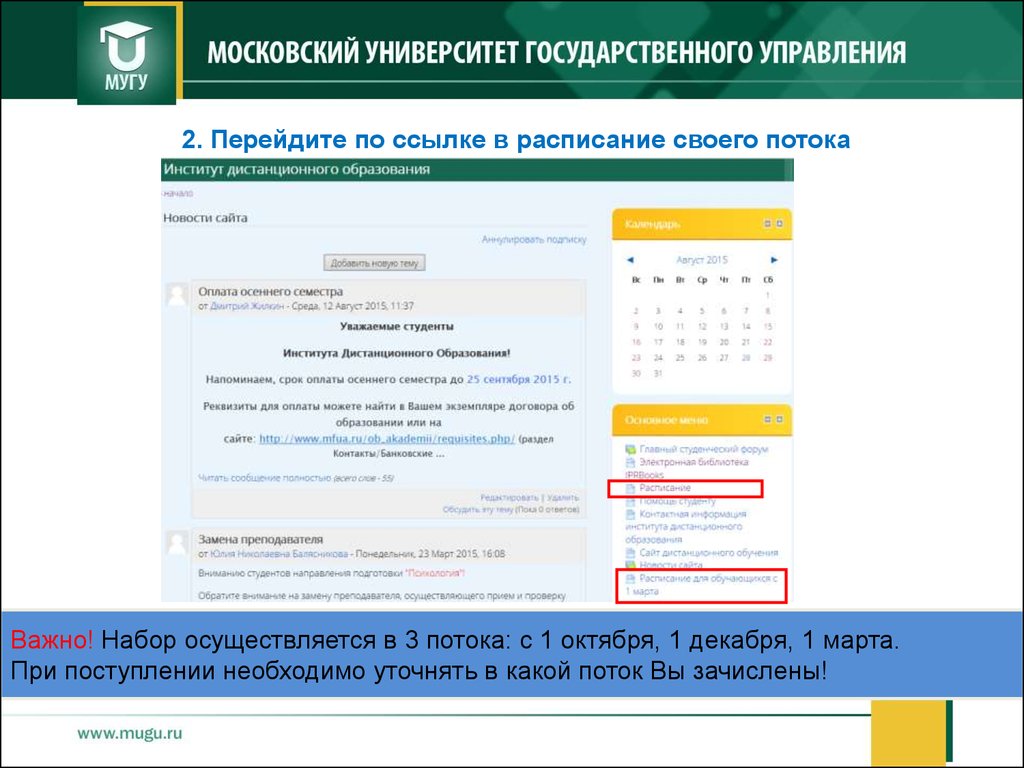
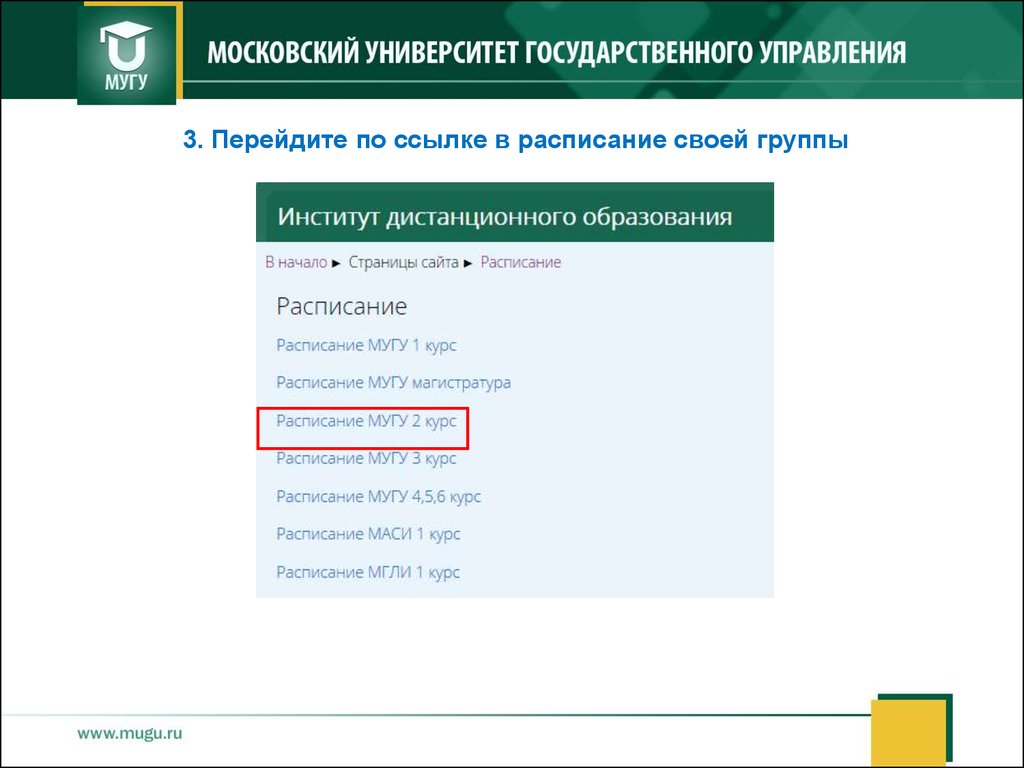


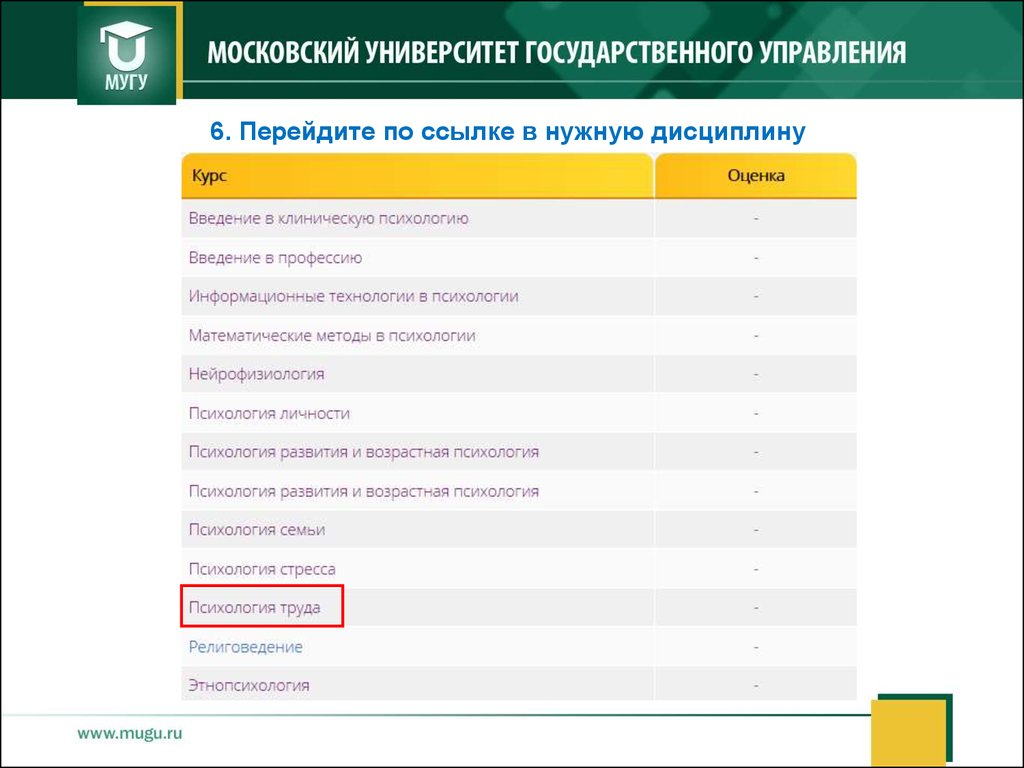


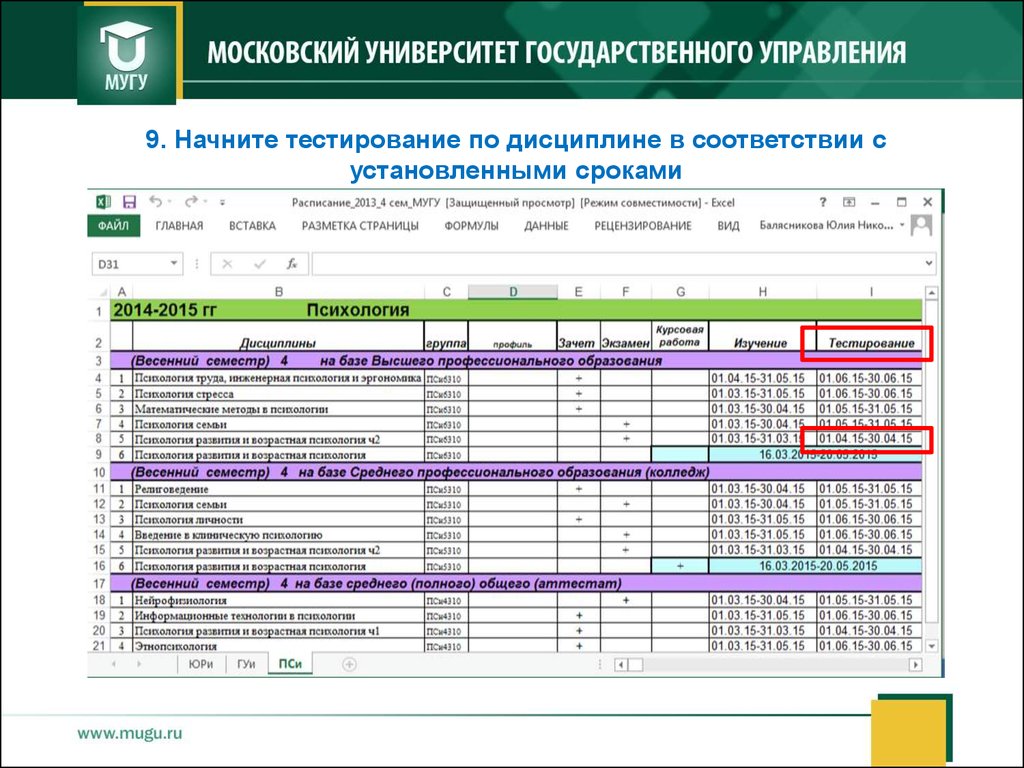
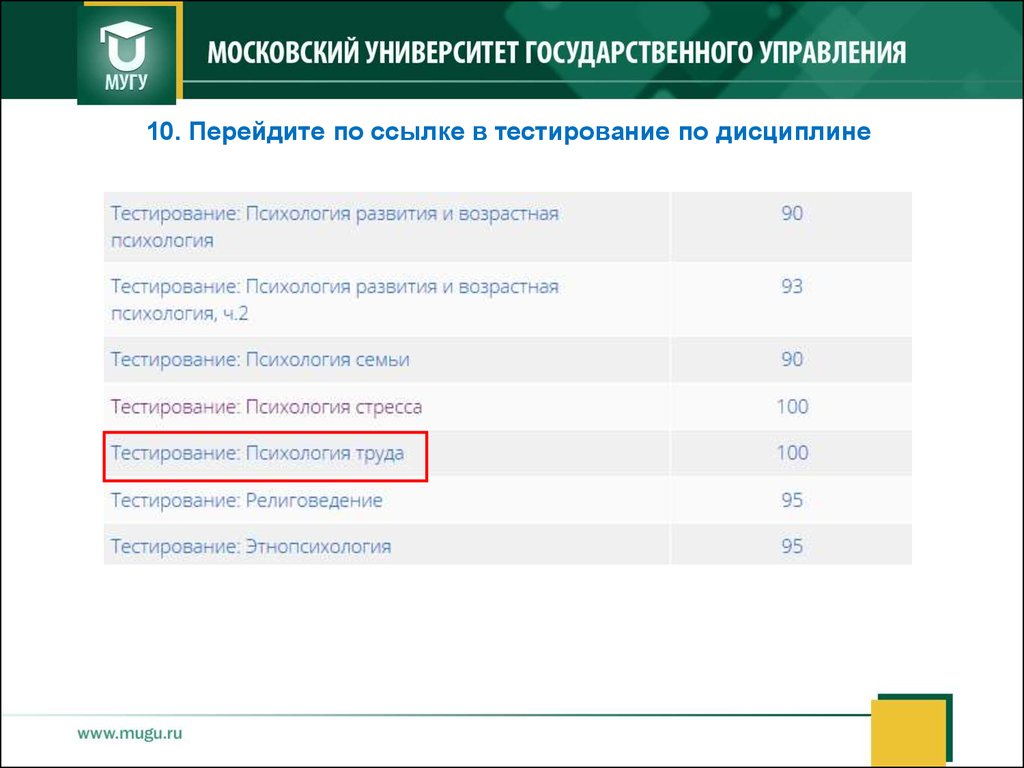
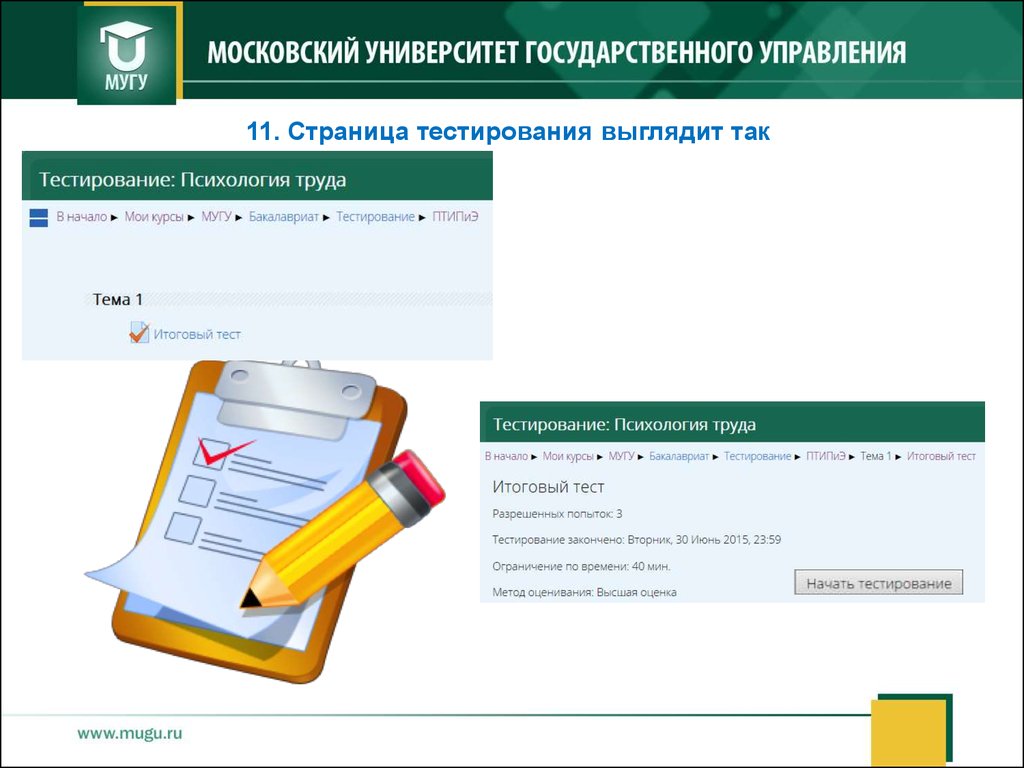

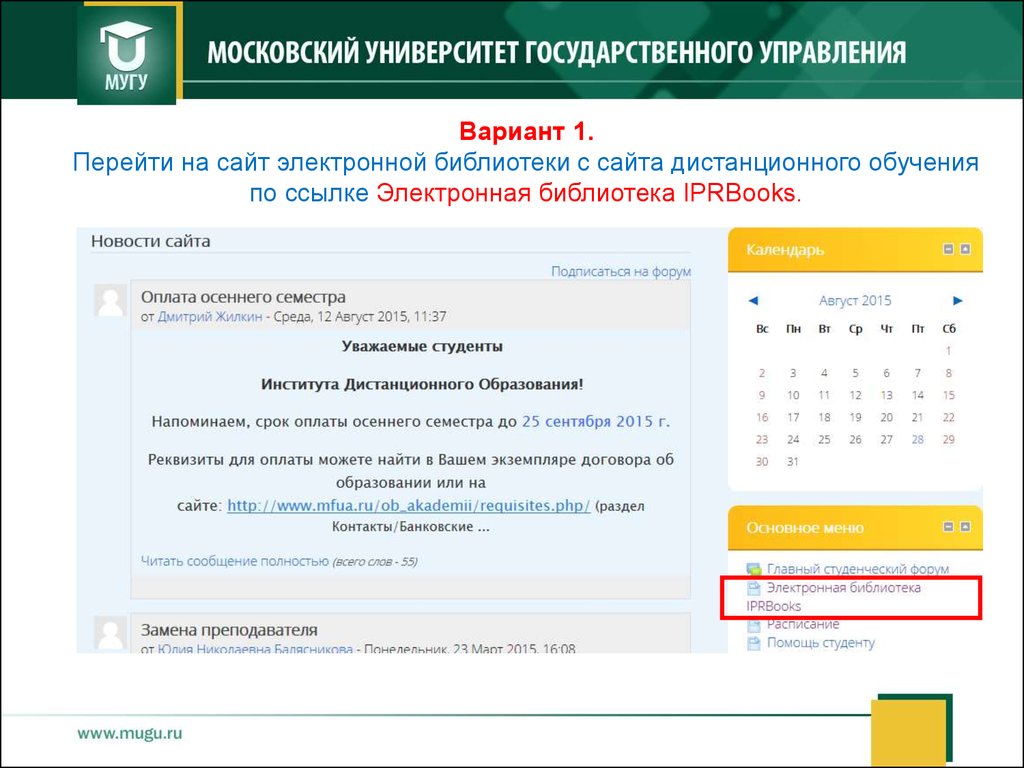

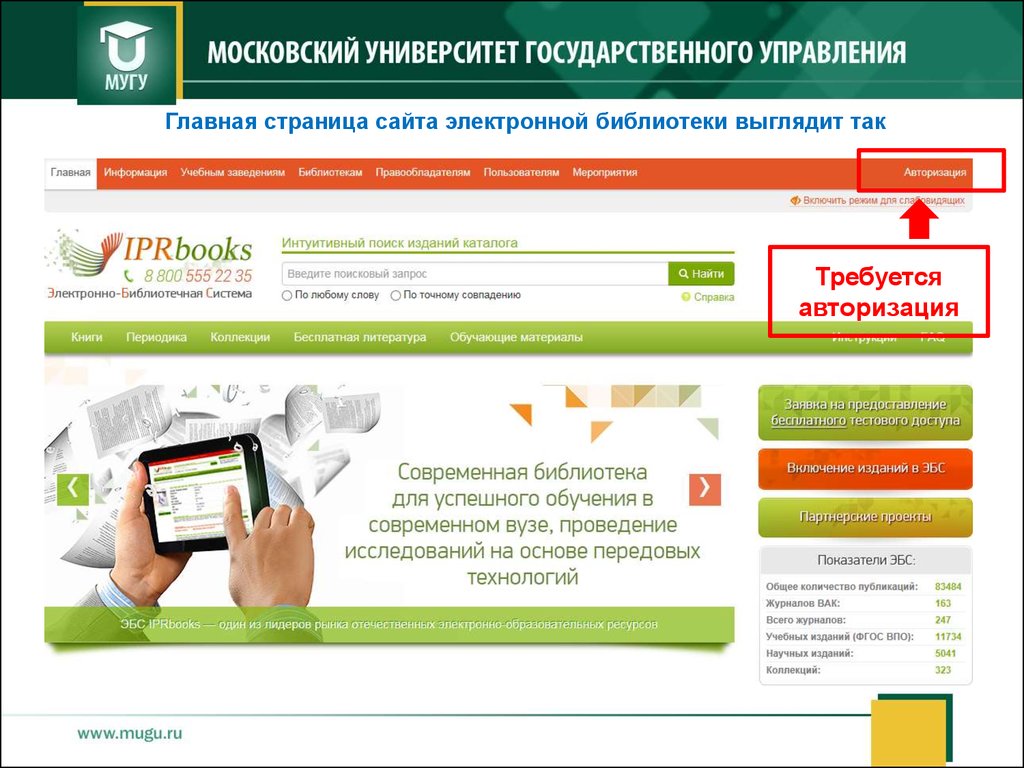
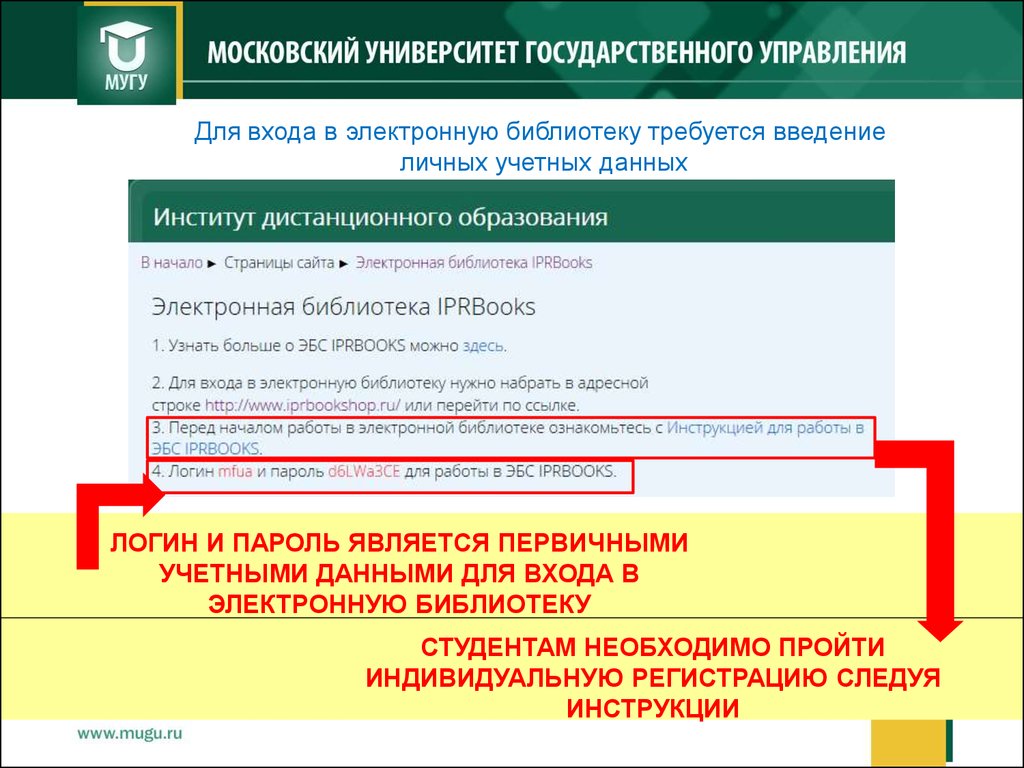


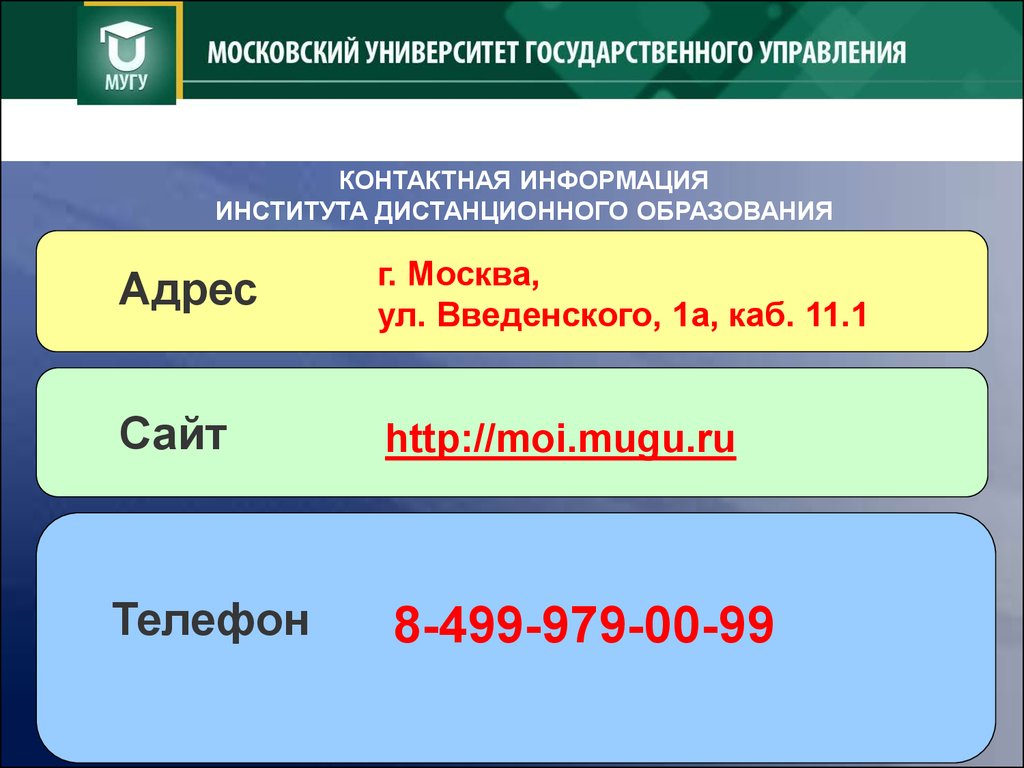
 Педагогика
Педагогика